Als u merkt dat er geen geluid is in Google Chrome, kunnen daar verschillende oorzaken voor zijn.
Voordat u het probleem in Chrome probeert op te lossen, is het belangrijk om eerst te controleren of het geluidsprobleem alleen in Chrome voorkomt of ook in andere programma’s of het besturingssysteem.
Controleer het geluid op uw besturingssysteem
Controleer of het geluid op uw computer werkt in andere applicaties, zoals een mediaspeler of een andere browser.
Als er helemaal geen geluid is op uw systeem, kan het probleem liggen bij de geluidsinstellingen, stuurprogramma’s of de aangesloten hardware (zoals speakers of hoofdtelefoon).
In dat geval helpt het om de audio-instellingen van uw besturingssysteem te controleren of de stuurprogramma’s van de geluidskaart bij te werken.
Google Chrome geen geluid
Het probleem doet zich alleen voor in Google Chrome
Als u hebt vastgesteld dat het probleem zich alleen in Google Chrome voordoet, kunt u de volgende stappen proberen om het op te lossen.
- Open de Google Chrome browser (als deze nog niet geopend had).
- Daarna klikt u op de drie gestippelde menu pictogrammen in de rechterbovenhoek van de Chrome browser.
- Klik daarna op Instellingen in het menu.
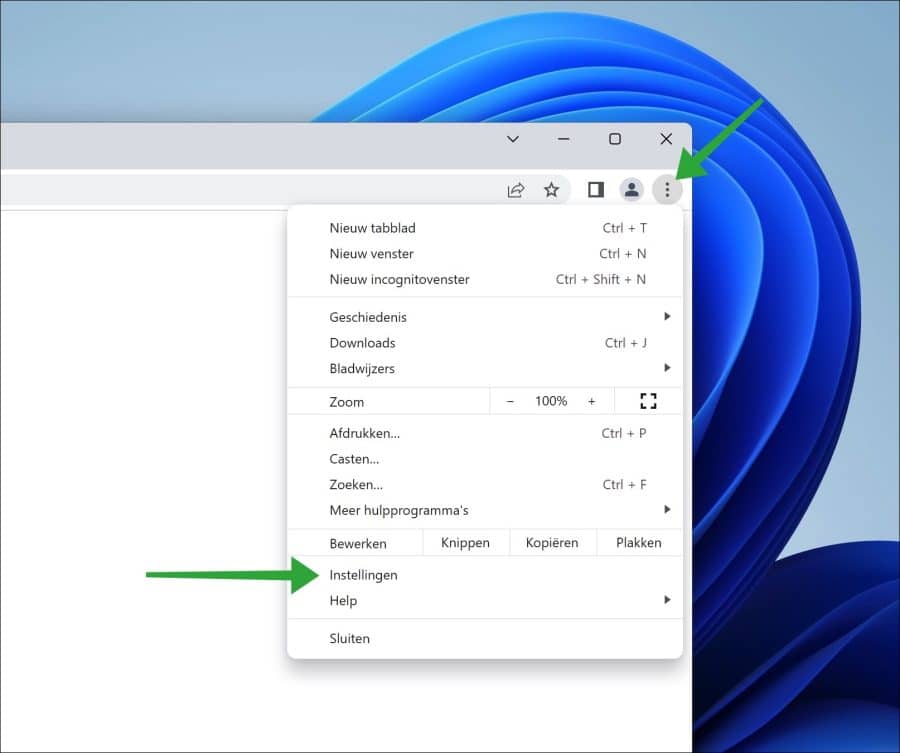
- Klik in het linkermenu op “Privacy en beveiliging”.
- In de privacy instellingen klik vervolgens op “Site-instellingen”.
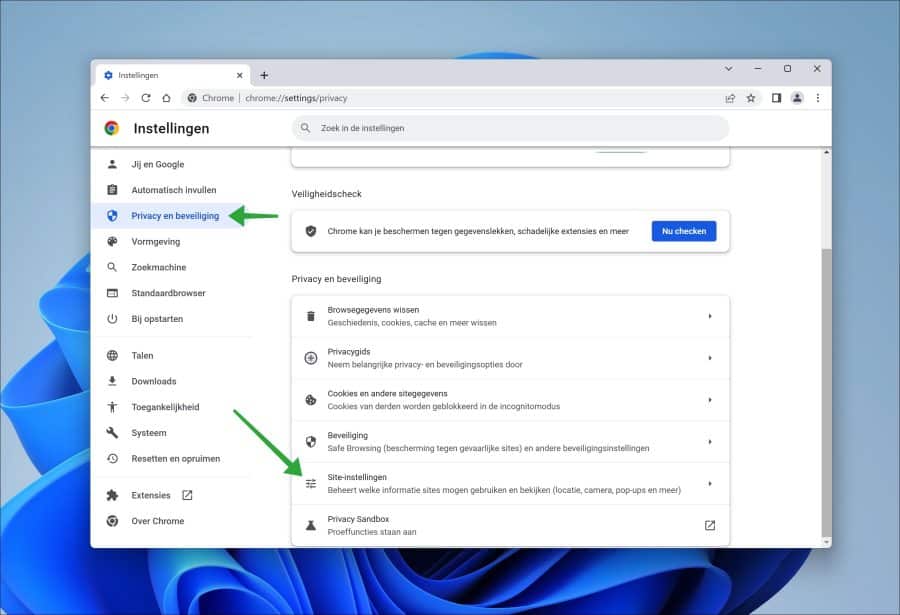
- Klik eerst op “Aanvullende contentinstellingen”
- Daarna op “Geluid” om de geluidsinstellingen in Google Chrome te openen.
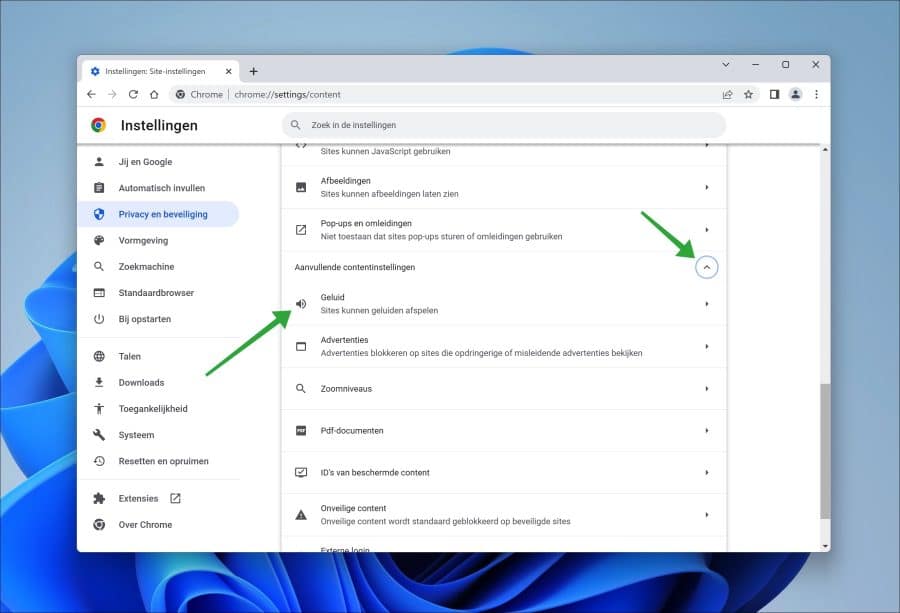
- Om geluid mogelijk te maken in Chrome dient u de optie “Sites kunnen geluiden afspelen” in te schakelen.

- Controleer vervolgens of er een website is geblokkeerd. Deze website kan geen geluid afspelen.
- U ziet deze eventueel toegevoegde website(s) in de “Geen toestemming om geluid af te spelen” sectie.
- Wanneer er website(s) staan in de sectie die geen toestemming hebben om geluid af te spelen, klikt u op de drie punten rechts van de site en klikt u op “Verwijderen”.
- Herstart vervolgens de Chrome browser.
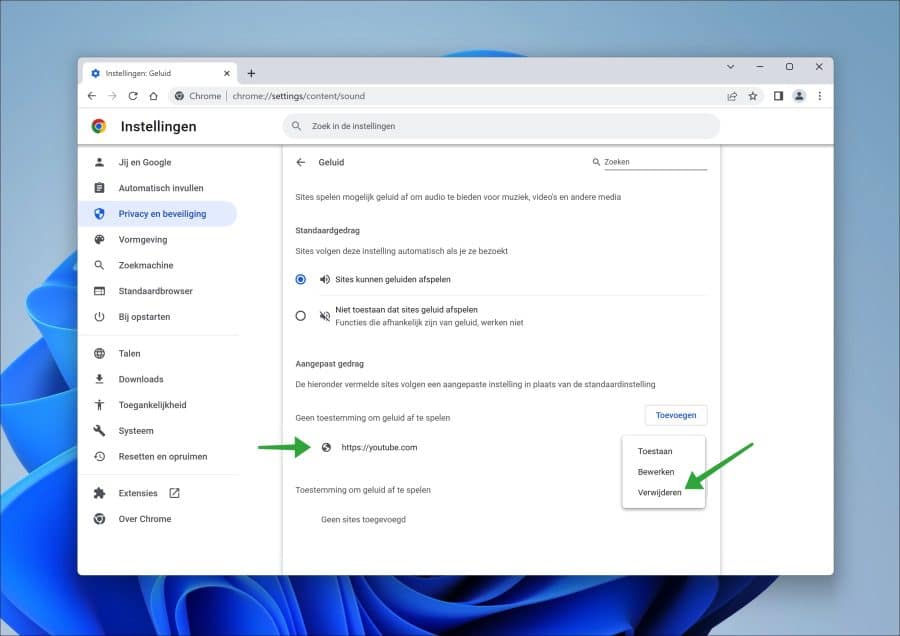
U kunt verder geen aanpassingen doen in Google Chrome die betrekking hebben op het geluid.
Controleer extensies en cache
Als de bovenstaande instellingen correct zijn, kan een extensie of een volle cache het probleem veroorzaken. Probeer Chrome opnieuw te starten in incognitomodus (zonder extensies) om te zien of het probleem zich nog steeds voordoet.
- Om extensies uit te schakelen, gaat u naar het menu, kiest u Meer hulpprogramma’s en klikt u op Extensies.
- Schakel hier extensies uit waarvan u vermoedt dat ze het probleem veroorzaken.
- Leeg de cache en cookies via het menu Instellingen > Privacy en beveiliging > Browsergegevens wissen.
Lees meer:
Ik hoop dat u hiermee het geluid terug heeft kunnen brengen in Google Chrome. Bedankt voor het lezen!


Hoi Stefan !
Ik heb van alles geprobeerd om het geluid in google-chrome weer terug te krijgen, maar dat is niet gelukt. Ik heb wel geluid in edge en in mijn apple-muziekbibliotheek, maar dus niet in chrome… ;-(
beste groet,
dick
Hallo, controleert u de geïnstalleerde extensies eens. Mogelijk staat hier een extensie tussen die het geluid uitschakelt.
In de adresbalk type: chrome://extensions/ controleer de extensies en schakel alle extensies eens uit. Probeer het hierna opnieuw. Succes!
Ik had ineens geen geluid meer via Google Chrome, dank voor de oplossing!
Hartelijke groet!
Hallo, fijn dat het is gelukt! Bedankt voor uw reactie 🙂
Bizar hoe zo’n belangrijke functie zo ontzettend ver weg zit gestopt (moest nog meer dropdown buttons aanklikken dan hier in uitleg staat aangegeven!). Terwijl automatisch afspelen van reclame content standaard op aan staat (weet niet meer of dat ook bij Chrome browser zo was?!) Anyway, dank voor deze heldere/duidelijke uitleg. Eindelijk na vele maanden negeren, omzeilen en ergeren eindelijk opgelost!
Het wordt er idd niet makkelijker op in Google Chrome. Fijn dat ik heb kunnen helpen. Bedankt voor uw reactie.
Helaas, heb ik hetzelfde probleem op mijn laptop. Bij Egde werkt het wel, netflix ook, maar niet op Chrome.
Welke info heb je nog meer nodig?
Hier een aantal dingen die u kunt doen.
– Controleer of het tabblad niet gedempt is.
– Herstarten van Google Chrome
– Herstarten van de computer
– Google Chrome resetten
– Opruimen van cache en cookies
– Google Chrome opnieuw installeren
– Incognito tabblad openen om te horen of die wel geluid speelt
– Google Chrome extensie controleren en onbekende of ongebruikte extensies verwijderen
– Google Chrome gastprofiel starten om te kijken of er dan geluid wordt gespeeld in Chrome.
ik heb gedaan wat je deed en toch komt er geen geluid uit!
Als, er via een andere web browser (Microsoft Edge bijvoorbeeld) wel geluid speelt en ook gewoon geluid in Windows, dan raad ik aan Chrome opnieuw te installeren. Als u ingelogd bent met een Google account in Chrome dan gaan er geen instelling verloren.
Mocht er nergens geluid worden afgespeeld op uw computer dan zit het probleem niet in Google Chrome, maar mogelijk in geluidsdrivers, geluidsinstellingen in Windows of speakers die kapot zijn. Ik heb helaas geen directe oplossing zonder meer informatie.